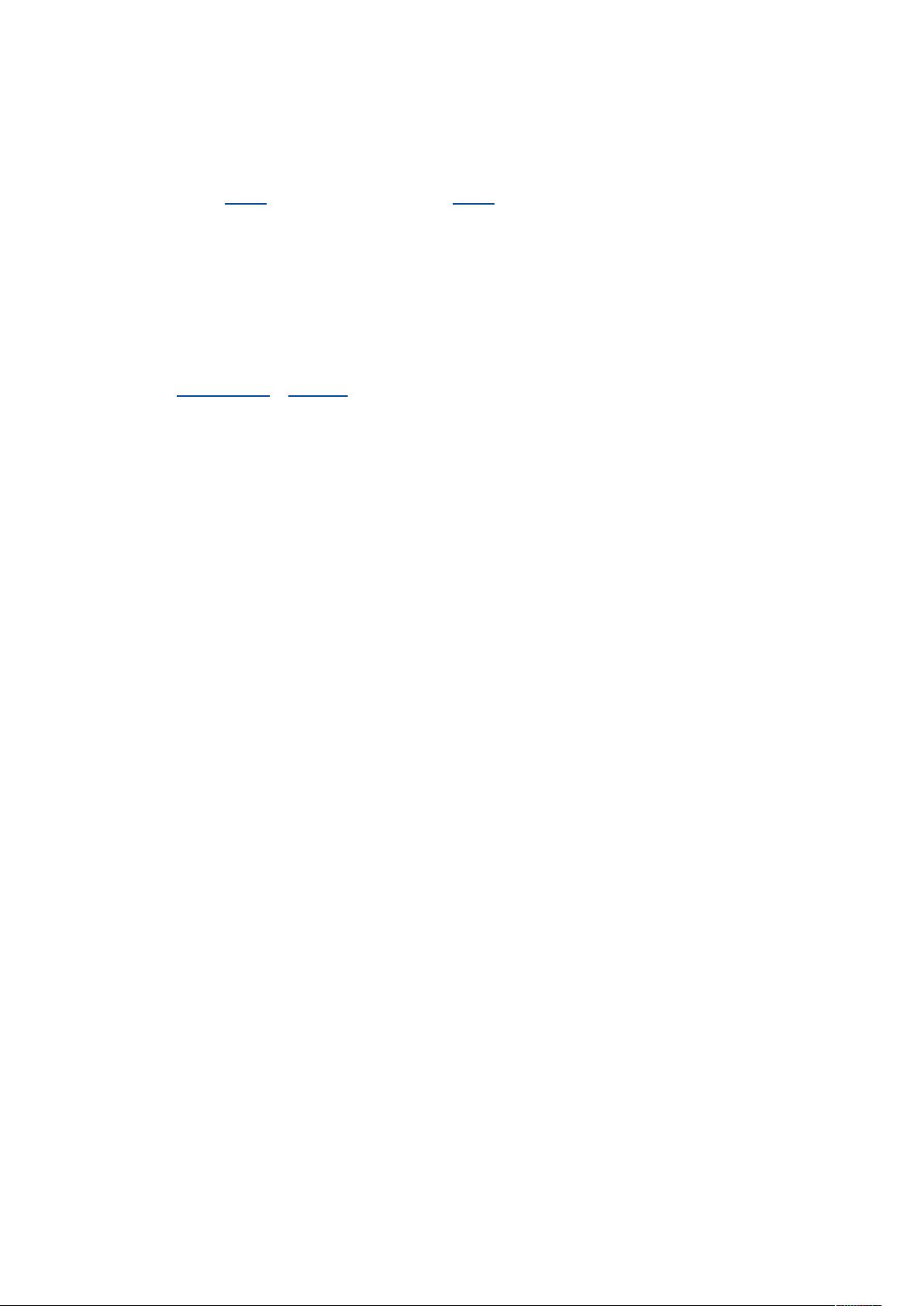Win7打造WiFi热点:共享上网教程
需积分: 3 131 浏览量
更新于2024-09-12
1
收藏 186KB DOCX 举报
"这篇内容主要介绍了如何将运行Windows 7操作系统的电脑设置为WiFi热点,以便其他设备如手机、笔记本电脑能够共享其网络连接。这个方法利用了Windows 7的虚拟WiFi和SoftAP功能,创建一个虚拟无线局域网,从而实现共享上网。"
在Windows 7中,可以通过以下步骤来将电脑转变为WiFi热点:
1. 首先,需要以管理员权限运行命令提示符。可以通过按下Win + R组合键打开运行对话框,输入`cmd`,然后点击回车。
2. 接下来,启用并配置虚拟WiFi网卡。在命令提示符中输入以下命令:
```
netsh wlan set hostednetwork mode=allow ssid=wuminPC key=wuminWiFi
```
这个命令中的参数含义如下:
- `mode=allow`:启用虚拟WiFi网卡。
- `ssid`:设置无线网络的名称,这里是`wuminPC`。
- `key`:设置无线网络的密码,至少8个字符,这里设为`wuminWiFi`。
3. 随后,需要设置Internet连接共享。在“网络连接”窗口中,找到已经连接到Internet的网络连接(通常为“宽带连接”),右键点击选择“属性”,然后在“共享”选项卡中勾选“允许其他网络用户通过此计算机的Internet连接来连接”并选择刚才创建的“虚拟WiFi”连接。
4. 完成上述设置后,启动虚拟WiFi网络。在命令提示符中输入:
```
netsh wlan start hostednetwork
```
这条命令将启动虚拟WiFi网络。若要关闭,只需将`start`替换为`stop`。
5. 当“虚拟WiFi”的状态变为可用时,其他设备(如手机、笔记本电脑)可以在无线网络列表中找到名为`wuminPC`的网络,输入密码`wuminWiFi`即可连接,实现共享上网。
此外,还可以使用命令`netsh wlan show hostednetwork`来查看虚拟WiFi网络的相关信息,包括状态、SSID、密码等。
值得注意的是,这个虚拟无线AP遵循802.11g标准,提供的最大带宽为54Mbps。这是一项实用的功能,尤其是在没有物理无线路由器或者需要临时分享网络连接时,可以帮助用户方便地与其他设备共享网络连接。
2021-09-27 上传
2014-10-20 上传
2021-11-29 上传
2021-09-29 上传
周宇盛
- 粉丝: 0
- 资源: 2
最新资源
- Android圆角进度条控件的设计与应用
- mui框架实现带侧边栏的响应式布局
- Android仿知乎横线直线进度条实现教程
- SSM选课系统实现:Spring+SpringMVC+MyBatis源码剖析
- 使用JavaScript开发的流星待办事项应用
- Google Code Jam 2015竞赛回顾与Java编程实践
- Angular 2与NW.js集成:通过Webpack和Gulp构建环境详解
- OneDayTripPlanner:数字化城市旅游活动规划助手
- TinySTM 轻量级原子操作库的详细介绍与安装指南
- 模拟PHP序列化:JavaScript实现序列化与反序列化技术
- ***进销存系统全面功能介绍与开发指南
- 掌握Clojure命名空间的正确重新加载技巧
- 免费获取VMD模态分解Matlab源代码与案例数据
- BuglyEasyToUnity最新更新优化:简化Unity开发者接入流程
- Android学生俱乐部项目任务2解析与实践
- 掌握Elixir语言构建高效分布式网络爬虫